Per esigenze personali, può essere utile disabilitare la System Tray, ossia quella parte di barra delle applicazioni in cui sono presenti le icone di alcune applicazioni in esecuzione, vicino all'orologio:
![]()
Per disabilitarla, è possibile utilizzare il pezzettino di registro allegato all'articolo (systray disabilita.reg). Naturalmente, dovremo confermare la nostra volontà di apportare le modifiche al Registro Configurazione di Sistema.
Chi, invece, volesse ricorrere al metodo manuale, può procedere in questo modo:
Apriamo il Registro di Configurazione di Sistema (Start -> Esegui -> digitare regedit).

Quindi sfogliamo il registro fino a trovare la seguente chiave:
HKEY_CURRENT_USER\Software\Microsoft\Windows\CurrentVersion\Policies\Explorer
Effettuiamo un clic destro del mouse in un punto vuoto della colonna destra della finestra. Apparirà il seguente menu.
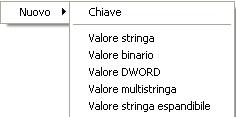
Selezioniamo prima la voce Nuovo, poi scegliamo Valore DWORD. Attribuiamo al valore appena creato il nome NoTrayItemDisplay.
![]()
Infine, attribuiamo all'elemento appena creato il valore 1 e chiudiamo il registro:
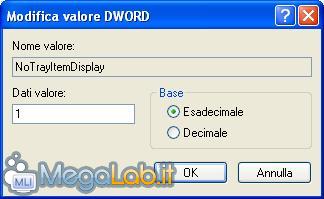
Per abilitare nuovamente System Tray disabilitata, sarà sufficiente portare il valore dell'elemento a 0, o cancellarlo completamente.
In alternativa, è possibile scaricare il file allegato all'articolo (systray abilita.reg). Anche in questo caso dovremo confermare l'operazione con la pressione del tasto OK quando richiesto.
MegaLab.it rispetta la tua privacy. Per esercitare i tuoi diritti scrivi a: privacy@megalab.it .
Copyright 2008 MegaLab.it - Tutti i diritti sono riservati
